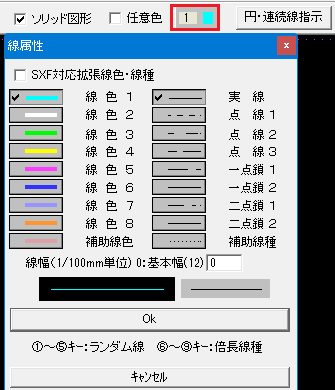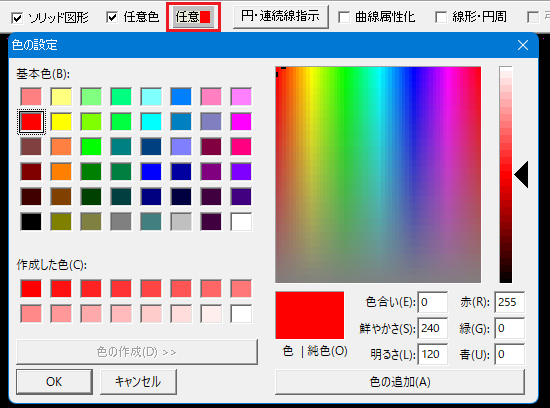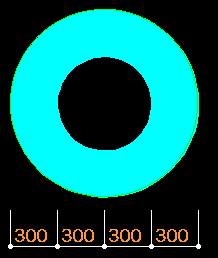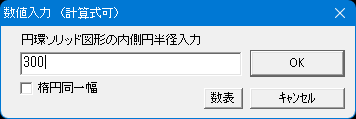| ◆ソリッド図形(ペイント) [多角形]コマンド([作図]→[多角形]又は[作図(2)ツールバー]の[多角形ボタン])のコントロールバーの「任意」ボタンを左クリック ソリッド図形にチェックを入れるとソリッド図形の作図が出来る 多用する場合はAUTOモードクロックメニュー(43)やキーコマンド(43)、ユーザーバー(18)で設定しておくと使いやすくなります ソリッド図形の作図色設定
●点を結んでソリッド図形にする。 ペイントする図形の各点を右クリックで指示し、[作図]ボタンをクリックすると書き込み線色でペイントされる。 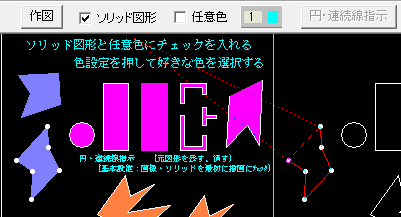 ●多角形をソリッド図形で作図する。 [多角形]コマンド([作図]→[多角形]又は[作図(2)ツールバー]の[多角形ボタン])で、寸法と角数などを指定して、[Ctrl]キーを押しながら右又は左クリックで作図すると書き込み線色で作図トされる。 この時「任意色」にチェックが入っている場合は任意色で作図される。 ●作図されているソリッド図形の色の変更。 既存のソリッド図形の色を変更する場合は、先に作図する線色や任意色を設定しておいてから、変更するソリッド図形の上で[Shift]+左クリックで変更される。 又、既存のソリッド図形と同じ色で作図したい場合は、[Shift]+右クリックすると色取得が出来る。 ●円・連続線をソリッド図形にする。 [円・連続線指示]ボタンを左クリックしてからペイントする図形を左クリックで元図形を残してソリッド図形が作図され、右クリックで元図形が消えてソリッド図形が作図される。 ※連続線とは連続線コマンドで書いた線という意味ではない  Ver2.40から線形、円周、弓形及び円外側のソリッド図形を作図できるようなりました。 弓形及び円外側は[円・連続線指示]ボタンを左クリックするとチェックを入れられるようになる。  ☆曲線属性化  例えばこんな図形をソリッド図形で作図した場合、色の変更やソリッド図形を消去する場合、曲線属性化にチェックを入れて作図しておくと、ワンクリックで色の変更や消去出来るので便利です。 ☆円環ソリッド Ver2.42で[円・連続線指示]ボタンを右クリックすると、円環ソリッドが作図できるようになりました。 例:半径600の円の内側を半径300での円環ソリッド [円・連続線指示]ボタンを右クリックし、円を左、又は右クリックで指示すると、数値入力ダイアログが出てくるので、300と入力すると下図のような円環ソリッドが出来る。
|